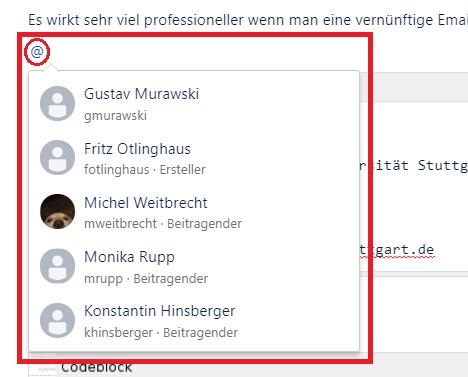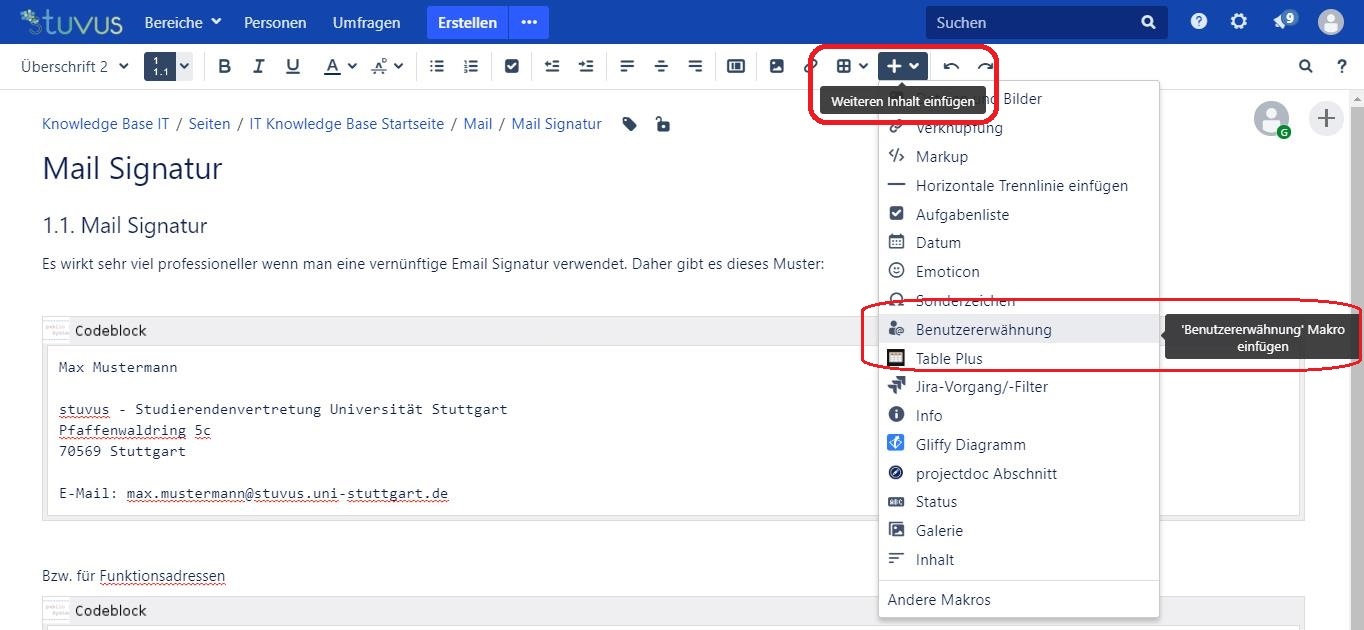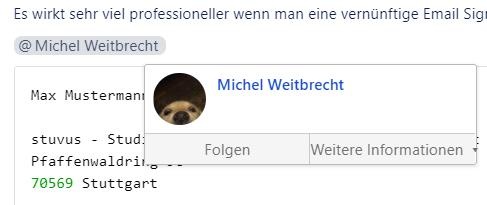- Nutzer erwähnen/nennen
Ihr habt die Möglichkeit bestimmte Nutzer von Confluence namentlich zu nennen. Hierfür müsst Ihr zuallererst ein "@" schreiben. Daraufhin kommen Namens-Vorschläge von existierenden Nutzer, die ihr anwählen könnt oder Ihr schreibt direkt den Namen der Person, die Ihr nennen wollt aus; Autovervollständigung ist aktiv.
Eine weitere Möglichkeit ist über das Symbol "Weitere Inhalte einfügen" das Makro "Benutzererwähnung" anzuwählen.
Nach der Vervollständigung des Nutzernamens und das Abspeichern der bearbeiteten Seite, wird man nun mit einen Klick auf das Nutzer-Profil weitergeleitet.
Im Normalfall gibt es für Fachgruppen und Hochschulgruppen eine Admin und eine Nutzergruppe z.B. fg-simtech-admins und fg-simtech-users.
Man geht oben links auf Spaces und in die entsprechende Kategorie (Fachgruppe etc). Dort legt man einen neuen Space an und vergibt einen Titel und eine sinnvolle Abkürzung.
Wenn der Space angelegt ist muss man noch die Permissions einstellen. Hierzu in den Space gehen und unten bei Space Tools Permissions auswählen. Dort macht man folgendes:
...